Cet article explique comment changer l’avatar de la voiture sur Google Maps. Les instructions s’appliquent à iOS et Android.
Comment changer de voiture sur Google Maps
Pour changer votre voiture sur Google Maps, il suffit d’appuyer sur l’icône bleue du véhicule une fois que vous avez commencé un trajet.
Changer l’icône de véhicule de Google Maps peut sembler être une astuce astucieuse au premier abord, mais elle est extrêmement facile à mettre en œuvre. Voici ce que vous devez faire :
Ouvrez Google Maps sur votre appareil
Appuyez sur l'icône bleue Itinéraire
Définissez votre destination et votre itinéraire
Appuyez sur Démarrer
Une fois la navigation commencée, appuyez sur l'icône de véhicule (représentée par une flèche bleue).
En glissant de gauche à droite, puis en appuyant sur la voiture souhaitée, choisissez votre nouvelle icône de véhicule.En d’autres termes, pour changer de voiture sur Google Maps, il suffit de lancer la navigation et de toucher l’icône de votre véhicule avant de prendre la route (ou pendant que vous conduisez, si un passager vous aide).
Vous pouvez également utiliser cette méthode pour revenir à la flèche bleue d’origine si vous vous lassez de la voiture rouge, du pick-up vert ou du SUV jaune. En fait, vous devrez utiliser cette méthode si vous souhaitez revenir en arrière, car votre nouveau pick-up ou votre berline familiale restera l’icône de véhicule par défaut tant que vous continuerez à utiliser Google Maps.
Comment trouver facilement et rapidement l’altitude sur Google Maps
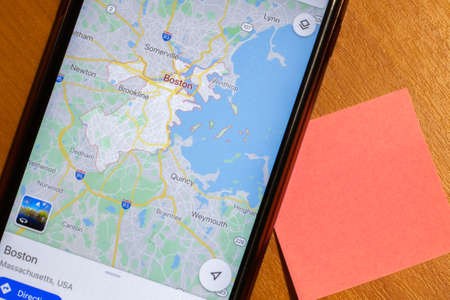
N’oubliez pas de mettre à jour Google Maps si vous souhaitez changer de voiture
Vous pouvez vérifier si vous disposez de la dernière version de Google Maps en vous rendant sur l’App Store.
Si vous n’avez pas mis à jour Google Maps, vous ne pourrez pas passer d’une icône de véhicule ou d’une couleur de voiture à une autre.
Voici ce que vous devez faire pour mettre à jour Google Maps sur iOS et Android, afin de vous assurer que vous disposez de la version qui vous permettra de rentrer chez vous dans votre nouvelle voiture préférée.
Ouvrez l'App Store sur votre appareil
Appuyez sur le bouton Mises à jour qui se trouve dans la barre de menu en bas de l'écran.
Appuyez sur le bouton MISE À JOUR situé sur le côté droit de Google Maps. 